
Vous n'êtes pas identifié(e).
L'icône rouge permet de télécharger chaque page du wiki visitée au format
PDF et la grise au format ODT →
![]()
![]()
Ceci est une ancienne révision du document !
Après l'installation du système Debian, il est fréquent d'avoir besoin d'installer un firmware pour la prise en charge d'un matériel (carte graphique, carte wifi …).
Or, la majorité des firmwares ne sont pas dans les dépôts configurés lors de l'installation car ils ne respectent pas strictement la charte Debian.
Le dépôt non-free a donc été créé entre autre pour pouvoir disposer de ces firmwares ne remplissant pas les conditions pour être considéré logiciel libre. Le dépôt contrib contient du logiciel libre dépendant de logiciels ou de ressources non-libres.
Ces deux dépôts sont maintenus officiellement par Debian - ce qui nous facilitera la tâche. Cependant ces paquets étant souvent impossible à inspecter pour des raisons de licence, on doit faire confiance aveugle aux entreprises fournissant ces logiciels. Mieux vaut installer une petite boite noir que de devoir changer des pièces de votre ordinateur ? C'est à vous de décider !
Lancer les commandes suivantes dans un terminal, avec le compte root, activera les sections contrib et non-free de tous les dépôts déjà actifs :
apt install software-properties-common
add-apt-repository contrib
add-apt-repository non-free
Ouvrir un terminal. Suivant l'environnement choisi, l'accès peut être légèrement différent :
Vous devriez avoir une fenêtre comme l'illustration ci-dessous où le curseur clignote juste après le symbole $, symbole dollar qui signifie que vous êtes connecté en tant qu'utilisateur.
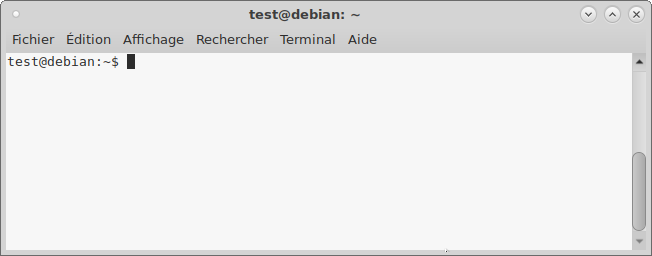
Éditer le sources.list pour pouvoir le modifier est une action d'administration du système.
Il faut donc avoir les droits d'administration que l'on obtient :
Vous allez donc “passer en root” :
su -
sudo -i
Dans un cas comme dans l'autre, le mot de passe est demandé.
Vous le saisissez et validez avec la touche ↵ Entrée.
Par mesure de sécurité, le mot de passe ne s'affiche pas à l'écran bien qu'il soit exécuté.
Après validation, vous constatez que les indications ont changé.
Pour indiquer que vous êtes connecté en administrateur “root” : le curseur clignote maintenant après le symbole dièse : #

Saisissez et validez ensuite la commande :
apt edit-sources
si le fichier ~/.selected_editor n'existe pas encore, il faudra choisir le programme d'édition de texte par défaut .
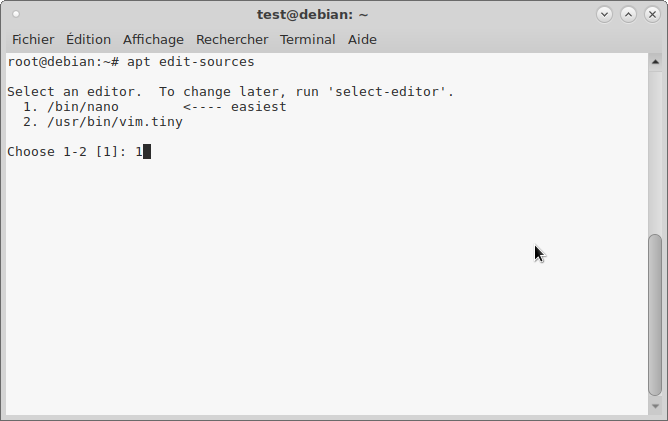
Choisissez l'éditeur nano qui est le plus simple pour débuter en tapant le numéro de la ligne (1 normalement) et en validant avec ↵ Entrée.
Dans la fenêtre s'affiche ensuite le source.list configuré à l'installation, comme par exemple dans la fenêtre ci-dessous :
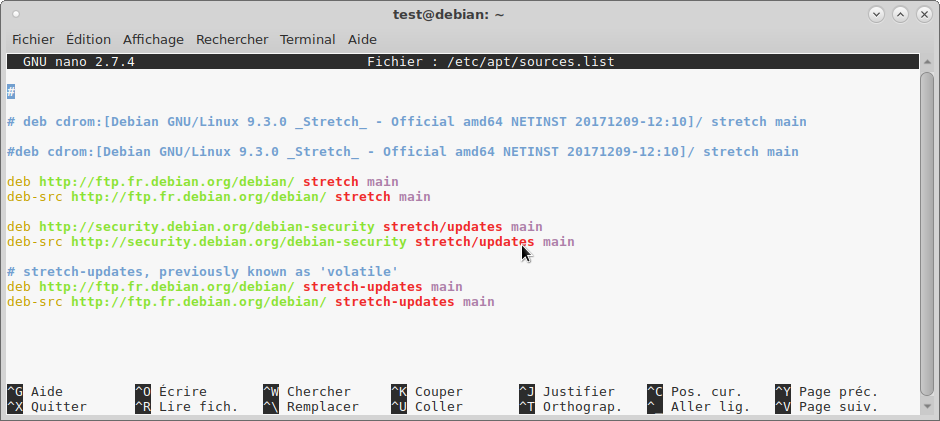
Assurez-vous que chaque ligne des sources avec “cdrom” commence bien avec #.
Le symbole # en début de ligne désactive le dépôt indiqué dans la ligne.
Avec les flèches du clavier, déplacez-vous à la fin de chaque ligne commençant par deb http: et ajoutez à la fin : contrib non-free
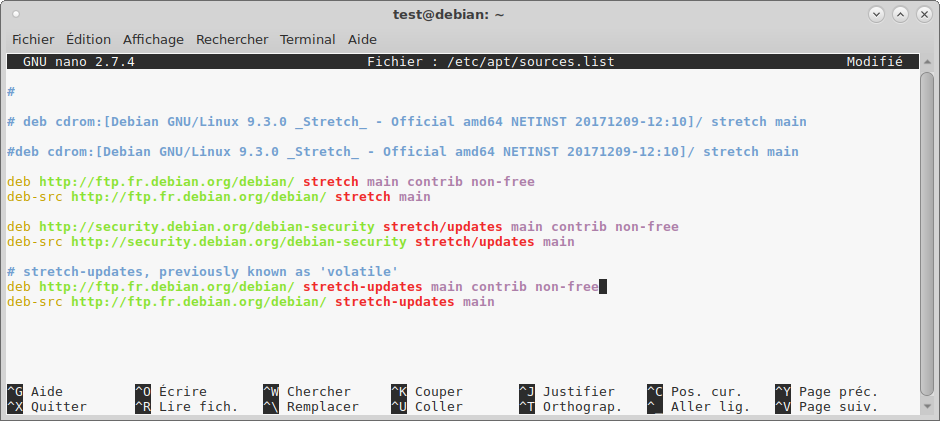
Pour buster le fichier sources.list doit ressembler à ça :
# Debian Buster, dépôt principal + paquets non libres deb http://deb.debian.org/debian/ buster main contrib non-free deb-src http://deb.debian.org/debian/ buster main contrib non-free # Debian Buster, mises à jour de sécurité + paquets non libres deb http://deb.debian.org/debian-security/ buster/updates main contrib non-free deb-src http://deb.debian.org/debian-security/ buster/updates main contrib non-free # Debian Buster, mises à jour "volatiles" + paquets non libres deb http://deb.debian.org/debian/ buster-updates main contrib non-free deb-src http://deb.debian.org/debian/ buster-updates main contrib non-free
Une fois fait, pour enregistrer le nouveau sources.list: saisissez la combinaison des touches Ctrl+O(la lettre O) et validez avec ↵ Entrée à la question en bas de fenêtre pour valider définitivement l'écriture sur le fichier /etc/apt/sources.list
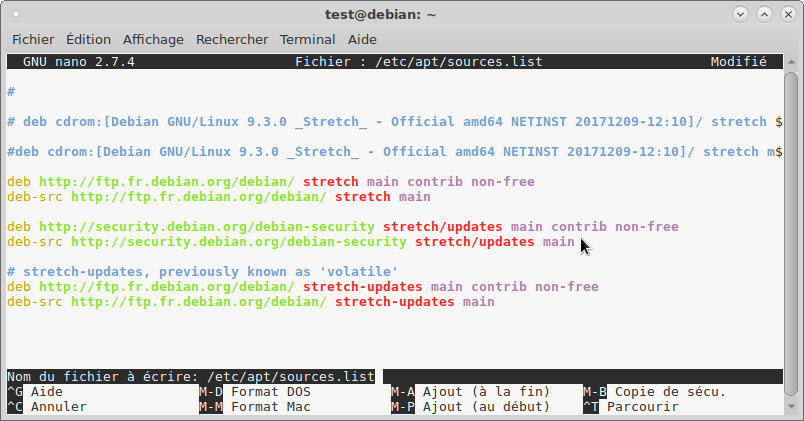
Pour quitter l'éditeur nano : saisir Ctrl+X
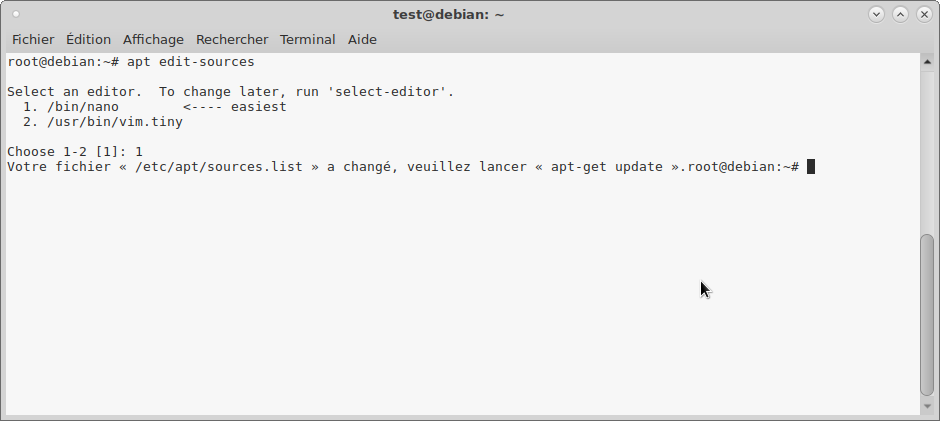
Comme indiqué sur l'écran, il faut ensuite mettre à jour la liste des paquets disponibles à l'installation avec la commande
apt update
Pour installer les paquets non-libres utiles à votre matériel
apt upgrade
Taper Y puis Entrée pour valider l’installation des paquets manquants.
Il faut ensuite penser à se déconnecter de compte root en saisissant :
exit
ou utiliser la combinaison des touches Ctrl D
Mettre à jour les paquets avant de modifier le sources.list
apt update
apt upgrade
Sauvegarder le sources.list avant de le modifier
cp /etc/apt/sources.list{,.back}
Puis, si besoin, réactiver l'ancien sources.list
cp -f /etc/apt/sources.list{.back,}
Pour consulter le sources.list sans le modifier, il n'est pas nécessaire d'être en “root”, la commande cat le permet en tant qu'utilisateur ainsi :
cat /etc/apt/sources.list
Le wiki DF conseille d'ajouter le signe # devant chaque ligne commençant par deb-src ou de carrément supprimer ces lignes car ce sont les dépôts des sources des paquets qui ne sont utiles qu'à des utilisateurs expérimentés souhaitant compiler eux-mêmes leurs paquets.
Commenter ces lignes permet de gagner du temps de consultation des dépôts mais ce n'est pas très grave si vous les laissez actives ![]()
Le wiki conseille aussi l'utilisation de la ligne :
deb http://deb.debian.org/debian/
à la place de :
deb http://ftp.fr.debian.org/debian/
ce qui permet d'utiliser automatiquement les serveurs les plus proches.
C'est particulièrement intéressant pour les portables qui voyagent.
![]()
si le fichier ~/.selected_editor n'existe pas encore, on doit choisir dans une liste l'éditeur de texte par défaut,
l'éditeur nano est le plus usuel pour les débutants.
À noter que le choix de l'éditeur vim donne une approche plus étendue, il est le choix habituel d'un utilisateur du terminal dès qu'il en a saisi les ressources premières, il ne faut pas le négliger car vim, lors de son installation, ajoute d'office un cahier d'exercice simple d'utilisation que l'on obtient en validant simplement la commande :
vimtutor
vous permettant de gagner rapidement la connaissance des signes et méthodes pour une utilisation de vim depuis ses bases.
Le wiki df de vim est aussi très complet en ce sens, des explications et des tableaux fournis y sont à votre disposition dès que votre curiosité se mettra en éveil, et vous verrez alors que l'utilisation du terminal prend un sens merveilleux, quasi-magique, passé l'étude des premières utilisations.
Si jamais vous n'avez pas fait le choix que vous désiriez car votre chat, passant par là, a appuyé malencontreusement sur les touches et validé un autre éditeur que celui désiré ![]() …
…
Pas de panique, vous pouvez rectifier ce choix avec la commande root :
select-editor
qui vous redonnera la liste des éditeurs installés
Select an editor. To change later, run 'select-editor'. 1. /usr/bin/vim.nox 2. /bin/nano <---- easiest 3. /usr/bin/mcedit 4. /usr/bin/vim.tiny Choose 1-4 [2]:
Il vous reste alors à éloigner le chat ![]() puis saisir le chiffre correspond à l'éditeur choisi et valider avec ↵ Entrée
puis saisir le chiffre correspond à l'éditeur choisi et valider avec ↵ Entrée
https://wiki.debian.org/fr/SourcesList
https://debian-facile.org/doc:editeurs:nano
https://debian-facile.org/doc:system:apt:sources.list:buster